Windows 7 New Calculator konvertiert mühelos Einheiten

Als Referenz finden Sie hier einen Vergleich zwischen dem alten Vista Calc-Look und dem neuen Windows 7 Calc.
Vista-Rechner:
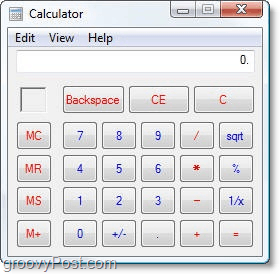
Windows 7 Rechner:
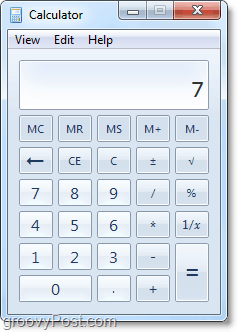
Wenn Sie den Rechner noch nie in Windows 7 verwendet haben, empfehle ich, ihn auszuprobieren! Gerade Aufmachen das Startmenü und Art im Calc und Drücken Sie Eingeben. Der Rechner sollte sofort geladen werden! Die meisten modernen Tastaturen haben auch eine Rechnertaste. Schau mal; Es könnte Sie überraschen, eine Schaltfläche zu finden, die Microsoft Calculator automatisch öffnet. Werfen wir einen Blick auf einige der nützlichsten neuen Funktionen!
Berechnen von Einheitenumrechnung und Datumsangaben unter Windows 7
1. In Calc Klicken das Aussicht Menü und dann Wählen Einheitenumrechnung.
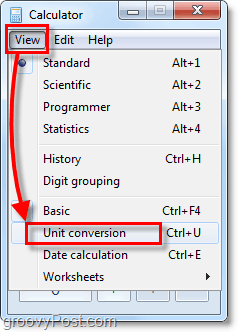
2. Das Konvertierungsfenster wird von rechts geöffnet, sodass Sie uneingeschränkt auf den Standardrechner zugreifen können. Verwenden die Drop-Menüs zu Wählen welche Art von Einheiten du willst konvertieren. Sie müssen insgesamt drei Auswahlen treffen.

3. Sobald Sie eingegeben haben, welche Einheiten konvertiert werden sollen, Art ein Nummer in dem Von Box. Das Zu box gibt automatisch die exakte Umrechnung aus. Groovy!
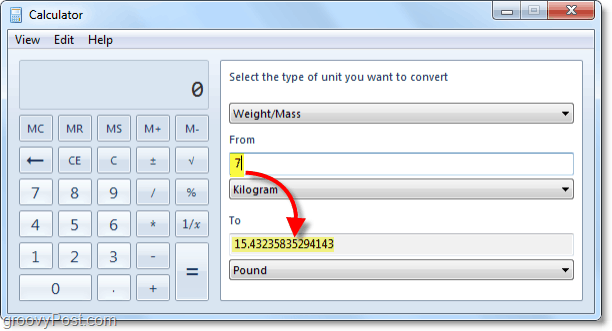
Knapp unterhalb der Einheitenumrechnung im Aussicht Menü ist Datumsberechnung. So verwenden Sie es!
4. Die Datumsberechnung kann zwei verschiedene Aktionen ausführen.
- Erläutern Sie den Zeitunterschied zwischen zwei Daten
- Fügen Sie Zeit zu einem Datum hinzu, um anzugeben, welches zukünftige Datum nach X Zeit liegt
Beide Funktionen sind sehr nützlich. Das erste, was mir in den Sinn kommt, ist zu wissen, wann ein Stichtag für Garantie und Rückgaberecht für etwas ist, das ich kaufe. Vielleicht wäre es eine sehr gute Idee, ein paar Wochen im Voraus eine Kalendererinnerung einzurichten!
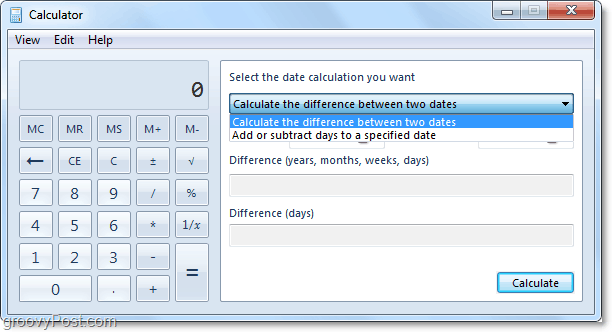
5. Als Beispiel unten habe ich das Datum eingetragen, an dem ichist dem groovyPost Community Forum beigetreten. Die Zeit vergeht schnell! Sie werden sehen, dass die langen Informationen in Jahren, Monaten, Wochen und Tagen ausgegeben werden, aber auch die Gesamtzahl der Tage.
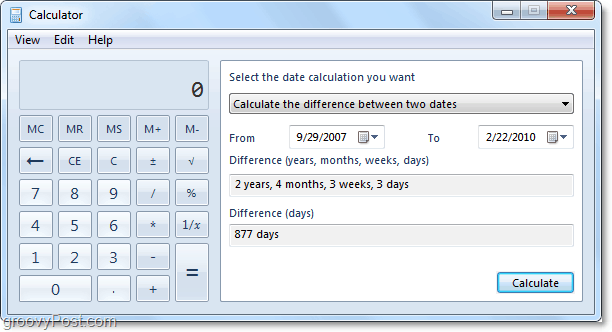









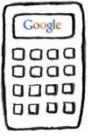
Hinterlasse einen Kommentar